
PlayStation 4は、クリップを保存または共有したい場合に備えて、常にバックグラウンドでゲームプレイを記録しています。ボタンを1回押すだけでスクリーンショットをすばやく作成することもできます。
ビデオクリップまたはスクリーンショットをキャプチャしたら、すぐにアップロードするか、PS4の内部ストレージからUSBドライブにコピーできます。そのUSBドライブをコンピューターに持っていくと、ファイルを使って何でもできます。
スクリーンショットまたはビデオを保存(またはアップロード)する方法
スクリーンショットや動画をゲームに保存するには、コントローラーの左側、方向パッドの近くにある[共有]ボタンを押すだけです。共有メニュー画面が表示されます。いつでもサークルボタンを押してこの画面を離れ、ゲーム内の場所に戻ることができます。
場合によっては、[共有]メニューが機能しないことがあります。ゲーム開発者の設定によっては、特定のビデオゲームシネマティクスやその他のアプリケーションのスクリーンショットをキャプチャしたり、ビデオを録画したりすることは許可されていません。ただし、これはほとんど常に機能します。
共有メニューが表示されたら、三角形のボタンを押して「スクリーンショットを保存」を選択するか、正方形のボタンを押して「ビデオクリップを保存」を選択できます。これにより、スクリーンショットまたはビデオクリップがPlayStationに保存されます。
スクリーンショットを保存すると、PS4が現在の画面をキャプチャします。ビデオクリップを保存すると、PS4はゲームプレイの最後の15分間を保存します。これは、バックグラウンドでずっと記録されていました。 PS4は、ゲームプレイの最後の15分間のみを一時的なバッファーに保存するため、ビデオクリップに既に保存していない限り、15分以上前の映像を取得することはありません。
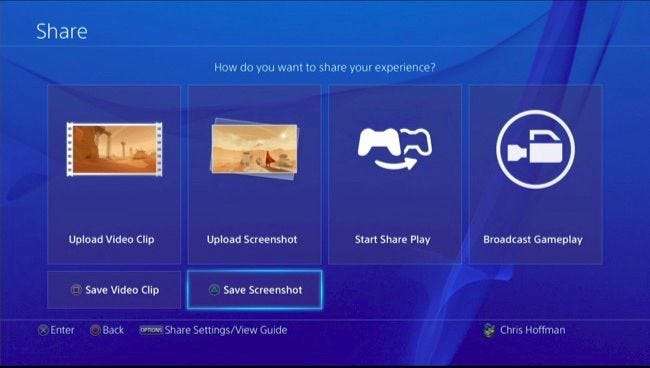
スクリーンショットまたはビデオクリップをアップロードする場合は、代わりに「スクリーンショットのアップロード」または「ビデオクリップのアップロード」を選択してください。 Facebook、Twitter、またはPlayStationメッセージを介してスクリーンショットを共有できます。 Facebook、Twitter、YouTube、またはDailymotionに動画をアップロードできます。
他のサービスと共有またはアップロードするには、スクリーンショットまたはビデオクリップをPS4の内部ストレージに保存し、USBドライブにコピーしてから、コンピューターに移動して、好きなように操作できるようにする必要があります。
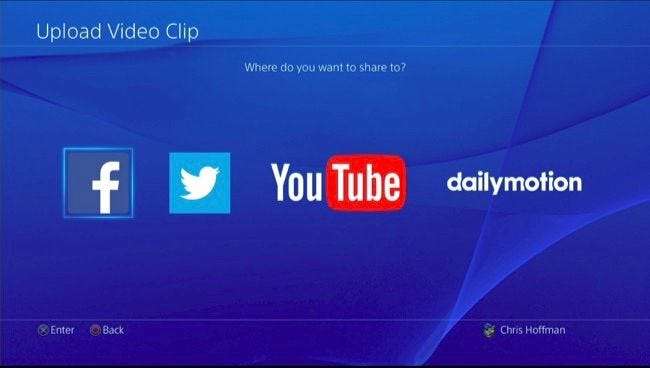
スクリーンショットをすばやくキャプチャする方法
スクリーンショットをPlayStation4のローカルストレージにすばやく保存するには、コントローラーの[共有]ボタンを押して、少なくとも1秒間押し続けます。 PlayStation 4は、共有画面にアクセスせずにスクリーンショットを保存します。スクリーンショットが正常に保存されたことを示すアイコンが画面の左上隅に表示されます。

共有ボタン、ビデオクリップ、スクリーンショットの設定をカスタマイズする方法
[共有]ボタン、動画、スクリーンショットの設定をカスタマイズできます。これを行うには、最初にゲームの「共有」ボタンを押して「共有」メニューにアクセスします。コントローラの「オプション」ボタンを押して、「共有設定」を選択します。
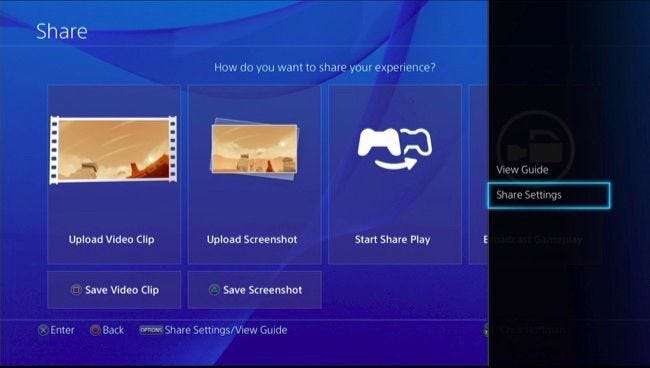
[共有ボタンコントロールタイプ]画面では、スクリーンショットをよりすばやくキャプチャするために[共有]ボタンを構成できます。 PlayStation 4で、通常どおり[共有]ボタンを押したときにスクリーンショットを保存し、ボタンを長押ししたときにのみ[共有]メニュー画面を表示することができます。
[ビデオクリップの設定]画面で、PlayStationが保存するビデオクリップの長さをデフォルトの15分より短くすることができますが、長くすることはできません。マイクからの音声をゲームプレイクリップに含めることができます。
スクリーンショットの設定を変更するには、[スクリーンショットの設定]画面にアクセスします。 PlayStation 4はデフォルトでスクリーンショットをJPEGファイル形式で保存しますが、代わりにPNGを選択することもできます。デフォルトでは、PS4はゲームでトロフィーを獲得したときにスクリーンショットを保存しますが、ここからこれを無効にすることもできます。
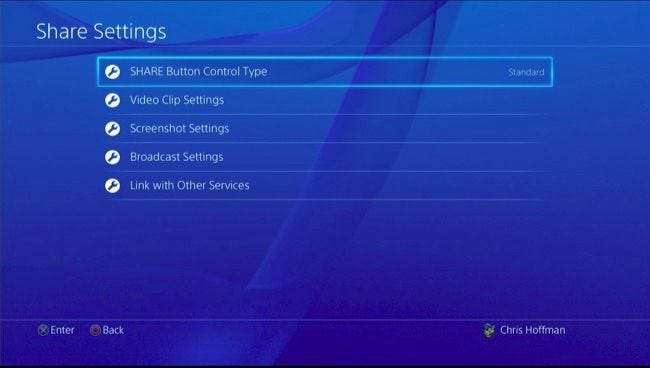
スクリーンショットとビデオをUSBドライブにコピーする方法
保存したビデオクリップと画像を表示するには、PS4に含まれているキャプチャギャラリーアプリケーションを使用します。メイン画面に表示されない場合は、ホーム画面を右端までスクロールし、[ライブラリ]、[アプリケーション]、[キャプチャギャラリー]の順に選択します。
このアプリケーションを使用すると、保存されているすべてのスクリーンショットとビデオクリップを表示するか、特定のゲームを選択して、そのゲームに関連付けられている保存済みのメディアファイルを表示できます。
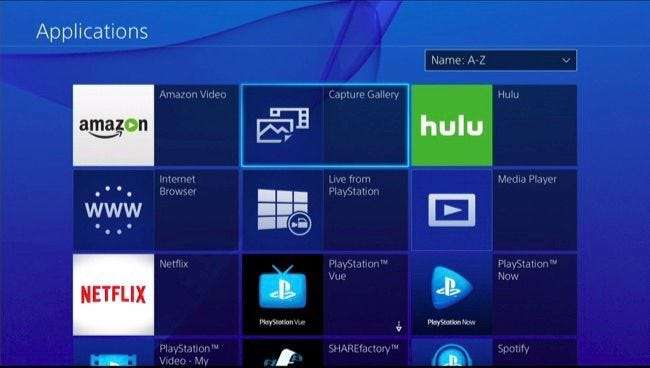
必要に応じて、ここからメディアファイルをアップロードできます。ただし、それらをUSBストレージデバイスに直接コピーして、コンピューターからアクセスすることもできます。これを行うには、いずれかでフォーマットされたUSBドライブを挿入します。 FAT32またはexFATファイルシステム PlayStation4のUSBポートの1つに接続します。コピーするメディアファイルを選択し、コントローラーの[オプション]ボタンを押して、[USBストレージデバイスにコピー]を選択します。
メディアのコピーが完了したら、USBストレージデバイスを取り外してコンピューターに接続し、他のファイルと同じようにスクリーンショットとビデオファイルにアクセスできます。
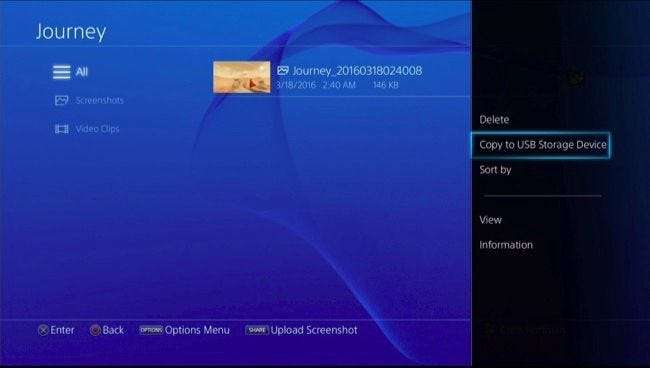
この機能はゲームプレイをキャプチャすることを目的としているため、Netflix、Hulu、またはその他のメディアサービスからの動画を録画することはできません。ただし、ほとんどすべてのゲームでほとんどどこでも機能するはずです。
画像クレジット: Flickrのレオンテラ







